我们如何将旧的 iTunes 歌曲转换为无 DRM 的歌曲?
随着技术的不断发展,知道 Apple Music 歌曲曾经受到 Apple FairPlay DRM 系统保护的人越来越少。 这就是为什么对于那些使用它直到 2009 年的人来说,有必要知道如何 将旧的 iTunes 歌曲转换为无 DRM 的 那些。 之前的上述情况使得在 iTunes 上访问歌曲变得如此困难。 因此,从技术上讲,如果您在 2009 年使用过 Apple Music,并且您当时购买了歌曲,那么您购买的歌曲很有可能是受保护的歌曲。
如果是这种情况,除非您学习如何将旧 iTunes 歌曲正确转换为无 DRM 歌曲,否则您不可能进入这些歌曲。 在本文中,我们将讨论一些工具以及使我们在 2019 年购买并拥有的歌曲可以访问的方法以及我们可以再次收听它们的方法。
内容指南 第 1 部分。如何使用 iTunes Match 删除 iTunes DRM?第 2 部分。 如何从 iTunes 音乐免费删除 DRM?第 3 部分。将旧 iTunes 歌曲转换为无 DRM 的最佳方式。第4部分。
第 1 部分。如何使用 iTunes Match 删除 iTunes DRM?
对于我们文章的第一部分,我们将讨论如何使用 iTunes Match 将旧的 iTunes 歌曲转换为无 DRM 的歌曲。 正如我们在介绍中所说,如果您在 2009 年之前一直使用 Apple Music,那么所有歌曲甚至是您购买的歌曲都受 DRM或数字版权管理. 令人欣慰的是,现在您可以在 iTunes 商店中找到的所有歌曲现在都不受上述限制的保护,并且可以在 256 kbps 格式下以 AAC 编码访问。 以前,在 iTunes 上访问歌曲非常麻烦。 即使涉及到同步、播放和分享上述歌曲,一切都非常困难。
这些天也产生了很多方法,可以帮助我们回到过去,有机会再次访问这些歌曲。 在这一部分中,我们将使用 iTunes的比赛. 但是,在我们使用它之前,我们必须订阅 iTunes Match,让我们看看我们如何才能做到这一点。
- 如果您是 Mac 用户,您必须启动 Apple Music 应用程序,然后点击 iTunes 商店按钮。 然后,您必须填写账单信息,然后点击“订阅”才能继续。

- 如果您使用的是 Windows 计算机,请打开 iTunes,然后选择“Store”按钮。 选择 iTunes Match 标签,填写账单信息,完成后,您必须点击“订阅”按钮。
现在您订阅了 iTunes Match,我们现在可以开始使用它将旧 iTunes 歌曲转换为无 DRM 歌曲的过程。 成功订阅后,iTunes Match 将开始扫描您的音乐库以查找匹配项。 音乐库上传完成后,您可以在 iCloud 音乐库中查看您在 iTunes 中购买的所有歌曲。 然后,您必须在所有设备上打开“同步库”选项,才能访问其他设备上的所有歌曲和播放列表。
一旦您在 iPhone、iPad 等 iOS 设备上使用用于 iTunes Match 的 Apple ID 登录,这意味着您正在将该设备与您的帐户相关联。 这也意味着您允许设备访问您音乐库中的歌曲。 然后,您将受益于能够将歌曲从 iTunes 下载到您想要播放 Apple Music 的多达九台设备上。
您还必须记住,一旦您的 iTunes Match 订阅结束,您下载的任何歌曲都可以在您的设备上播放,但您将无法收听任何未下载的曲目或歌曲。 您也无法访问 iCloud 音乐库中的其他歌曲。
第 2 部分。 如何从 iTunes 音乐免费删除 DRM?
除了 iTunes Match,我们还可以执行其他方法来将旧的 iTunes 歌曲转换为无 DRM 的歌曲。 我们将在本文的第二部分分享的方法是使用 CD 或 DVD。 该方法将让我们刻录受数字版权管理或 DRM 保护的歌曲。 这种方法的好处是您不需要使用特殊的 CD 刻录机就可以执行这种方法。 您只需要获得一张空白光盘和您的 iTunes 帐户。 让我们在下面查看有关如何执行此操作的步骤。
- 在您的个人计算机上打开您的 iTunes 帐户。 然后将空白 CD 或 DVD 光盘插入计算机的硬盘驱动器。 然后在您的 iTunes 帐户中,转到“文件”,然后点击“新建播放列表”。 您还可以为新播放列表添加一个您想要的名称。 然后将歌曲拖到您刚刚创建的播放列表中。
- 然后打开文件菜单并选择“将播放列表刻录到光盘”。 然后 iTunes 将引入一个新的对话框,您可以在其中选择 CD 或 DVD。 您还必须确保选择了“音频 CD”选项。 然后将 iTunes 歌曲刻录到 CD 的过程将开始刻录。
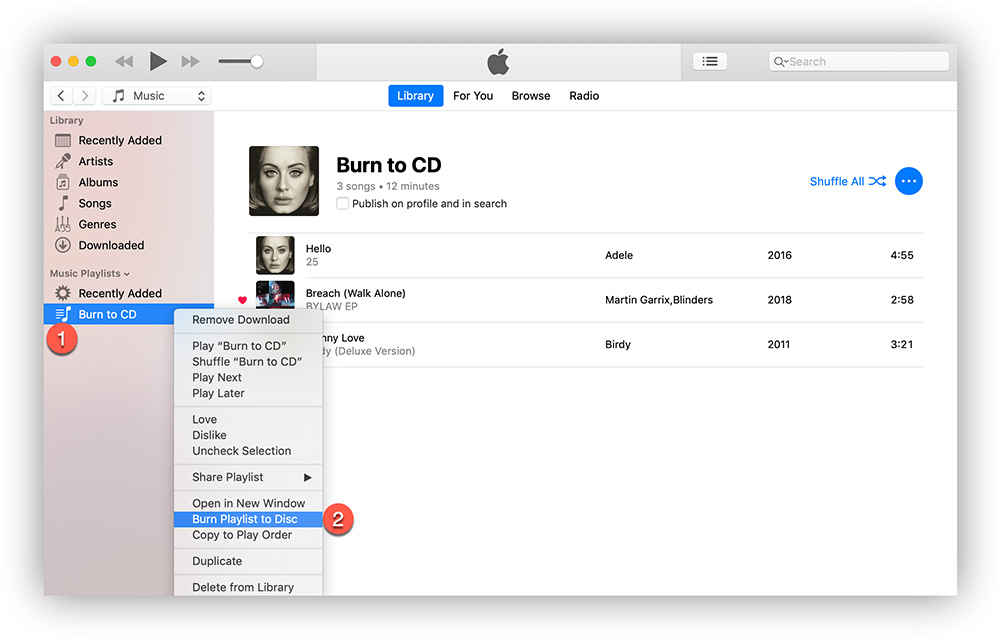
- 将所有 iTunes 歌曲刻录到 CD 后,启动 iTunes,然后点击“编辑”,然后选择“首选项”,然后点击“常规”,然后您必须点击“导入设置”。 为了能够开始翻录音频 CD,您只需将其插入计算机的 CD 驱动器,然后点击“是”即可开始。
您只需要等到翻录过程完成即可。 您将能够看到您已导入 iTunes 资料库的所有歌曲文件,并看到它们已经免于 DRM 或数字版权管理。
第 3 部分。将旧 iTunes 歌曲转换为无 DRM 的最佳方式。
现在,我们将与您分享最后一种也是最后一种方法。 它恰好是将旧的 iTunes 歌曲转换为无 DRM 文件的最佳方法,我们将在此与您分享。 此方法将要求您使用一种称为专业转换器的工具 AMusicSoft 苹果音乐转换器.
这个专业的转换器让你 将 Apple Music 转换为 MP3 文件格式,它还支持其他文件格式,如 AC3、AAC、WAV、M4A 等等。 您还可以享受比普通或基本专业转换器快 16 倍的非常快速的转换过程。 即使在转换过程之后,它也会保留原始歌曲的 ID 标签。 这款专业转换器与 Mac 和 Windows 计算机兼容。
它还可以帮助您从受 Apple FairPlay 保护的 Apple Music 歌曲中删除数字版权管理或 DRM。 因此,使用此工具,即使您已取消订阅 Apple Music,您仍然可以 离线听歌 你想听的。
因此,让我们看看如何使用 AMusicSoft Apple Music Converter 将旧的 iTunes 歌曲转换为无 DRM 的歌曲。
- 您要做的第一件事就是在计算机上下载并安装专业转换器。成功下载并安装 AMusicSoft Apple Music Converter 后,它将自动扫描 Apple Music 库中的歌曲。扫描文件的时间跨度取决于音乐库的大小。扫描完成后,您还可以选择要转换的歌曲。

- 开始选择您想要的格式类型。 然后,您还必须为所有转换后的歌曲准备输出路径。

- 第三步,我们现在将通过点击“转换”选项卡开始转换过程。

成功转换文件后,将在转换过程中删除数字版权管理或 DRM。
第4部分。
我们希望我们已帮助您确定可用于将旧 iTunes 歌曲转换为无 DRM 歌曲的方法。 我们也希望您能很好地利用这些方法,以便您能够产生非常出色的输出,您一定会喜欢。 但请记住,你有一个 AMusicSoft 苹果音乐转换器 这将永远帮助你。
人们也读
Robert Fabry 是一位热心的博主,也是一位热衷于技术的爱好者,也许他可以通过分享一些技巧来感染你。他还热爱音乐,并曾为 AMusicSoft 撰写过有关这些主题的文章。